[Vyriešené] Safari chce používať lokálne položky Keychain
Keychain je jednou z najlepších služieb, ktoré poskytujeiOS a MacOS. Žiadna iná operačná jednotka neprichádza s takouto funkciou na zaznamenávanie a ochranu vašich osobných údajov. Keychain Access je dodávaný s veľmi bezpečným trezorom, ktorý sa volá Keychain. Všetky vaše osobné údaje, ako sú prihlasovacie informácie, heslá a dokonca aj údaje o kreditnej karte, sa uložia v tomto trezore a ak to budete potrebovať, funkcia automaticky poskytne tieto informácie. Nie je to však vždy také jednoduché! Niektorí používatelia čelia veľmi vážnemu problému v súvislosti s Keychainom. "Safari chce používať kľúčenku pre miestne položky“, je to hlásená výzva a aj keď píšu heslo, neopustí obrazovku. Podrobnosti o probléme a spôsoby jeho odstránenia sú uvedené nižšie.
- Časť 1: Prečo „Safari chce používať kľúčenku pre miestne položky“?
- Časť 2: Ako vyriešiť otázku „Safari chce používať kľúčovú položku pre miestne položky“
- Časť 3: Ako zabrániť tomu, aby Safari automaticky plnil heslá a kreditné karty v iCloud Keychain na vašom iPhone a iPade
- Časť 4: Odporúčaný program - Tenorshare 4uKey - Password Manager
Časť 1: Prečo „Safari chce používať kľúčenku pre miestne položky“?
Keď aktualizujete svoj Mac OS, mnohokrát sa zobrazí dialógové oknoPo reštartovaní zariadenia sa na obrazovke môže zobraziť rámček. V podstate vás žiada, aby ste zadali heslo pre niekoľko miestnych položiek v Keychain. Ale keď zadáte heslo, nebude fungovať a kláves ESC nebude fungovať. Toto je bežný problém, ktorý uviedli mnohí používatelia na celom internete.
V skutočnosti je tento problém s prihlásením do prehliadača Safari Keychainnastane, pretože prihlasovacie heslo kľúča nie je synchronizované s novým kľúčom iCloud Keychain, ktorý ste práve vytvorili. Ak sa znova synchronizujú, problém spolu s dialógovým oknom zmiznú. Niekedy sa jedná o chybu, ktorá sa vyrieši po resetovaní kľúča.

Časť 2: Ako vyriešiť otázku „Safari chce používať kľúčovú položku pre miestne položky“
Ak chce Safari používať kľúčenku pre miestne položky, potomheslo kľúča musí byť mimo synchronizácie. Nezhoduje sa s kľúčom iCloud Keychain, ktorý používate, a ak chcete problém vyriešiť, musíte ho znova synchronizovať. V podstate, v tejto chvíli, ak sa pokúsite prihlásiť na niektorú zabezpečenú webovú stránku, potom Safari nebude môcť automaticky vyplniť heslo, Safari chce použiť prihlasovaciu kľúčenku, ale nie je to možné, pretože sa heslo nezhoduje.
Tu sú kroky, ktoré môžete použiť na vyriešenie problému:
Krok 1: Na zariadení prejdite do vyhľadávača.
Krok 2: Potom prejdite na Utilities a potom na Keychain Access.
Krok 3: Teraz kliknite na tlačidlo „Zamknúť“ v hornej časti a uzamknite prihlasovaciu kľúčovú kartu.

Krok 4: Potom znova kliknite na zámok a odomknite prihlasovaciu kľúčovú kartu.
Krok 5: Po zadaní prihlasovacieho hesla kľúča sa zobrazí dialógové okno.
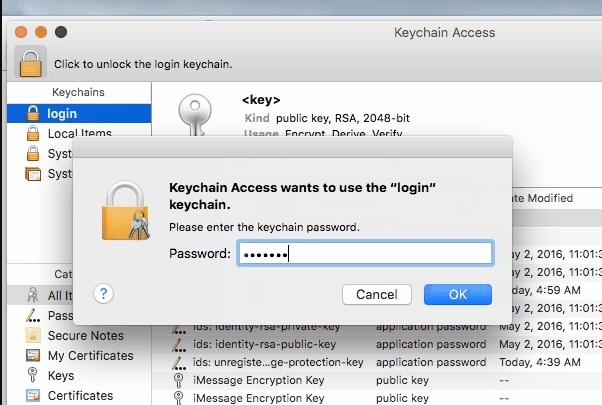
Krok 6: Ak kliknete na možnosť „Resetovať môj kľúč iCloud Keychain“ v spodnej časti poľa, prihlasovacie heslo kľúča sa synchronizuje s iCloud.
Poznámka: Tiež by vás mohlo zaujímať Ako obnoviť bezpečnostný kód iCloud Keychain
Bohužiaľ je možné, že vyššie uvedené kroky nemusia byť schopné vyriešiť problém, ktorý máte s heslom Safari Keychain. Ak je to tak, postupujte podľa nasledujúcich krokov,
Krok 1: Otvorte terminál.
Krok 2: Napíšte: cd ~ / Library / Keychains a stlačte kláves Enter
Krok 3: Teraz napíšte „Is“ a stlačte Enter. Keď je viditeľné „Je“, nájdete v ňom priečinok s množstvom náhodných čísel, ktoré sú jedinečné pre každý systém.
Krok 4: Pred číslo napíšte „rm-rf“ a reštartujte počítač.

Po opätovnom reštarte zariadenia by sa malo všetko vrátiť do normálu.
Poznámka: Tiež by vás mohlo zaujímať Ako opraviť kód kľúčenky iCloud nefunguje
Časť 3: Ako zabrániť tomu, aby Safari automaticky plnil heslá a kreditné karty v iCloud Keychain na vašom iPhone a iPade
Podľa mojej skúsenosti je jednou z najlepších funkcií systému iOSaký som kedy videl, je Keychain. Bezpečnosť je problémom pre každého z nás, takže je veľmi prirodzené povedať nie, keď vám vyskakovacia správa dáva možnosť zapamätať si svoje osobné údaje. To však nie je prípad prístupu Keychain Access.
Vo vnútri aplikácie Keychain Access sa nachádza trezorKľúčenka. Šifruje vaše údaje a ukladá ich do úschovne a je veľmi bezpečná. Ak však má k vášmu zariadeniu prístup niekto iný, potom bude lepšie, ak do Keychainu nebudete ukladať žiadne podrobnosti. Mali by ste prestať používať Safari Keychain, ukladať prihlasovacie heslá, informácie o účte a údaje o kreditnej karte atď.
Tu je postup, ako zastaviť funkciu automatického dopĺňania Safari:
Krok 1: Otvorte zariadenie iOS a prejdite do aplikácie Nastavenia.
Krok 2: Spustite, Safari a klepnite na možnosť Automatické dopĺňanie.
Krok 3: Teraz v ponuke Automatické dopĺňanie musíte vypnúť nasledujúce možnosti: „Použiť kontaktné informácie“, „Meno a heslá“ a "Kreditné karty".

Počas používania Safari už nikdy nebudete musieť automaticky vyplniť svoje kontaktné údaje, heslo alebo informácie o kreditnej karte.
Časť 4: Odporúčaný program - Tenorshare 4uKey - Password Manager
Prípadne, ak ste zaseknutí stratouinformácie o hesle účtu Wi-Fi, prihlasovacieho účtu pre webové stránky a aplikácie, poštového účtu, Apple ID a kreditnej karty, potom môžete pomocou softvéru Tenorshare 4uKey - Password Manager veľmi ľahko obísť túto obrazovku zámku. Ide o prémiový vyhľadávač hesiel pre iOS, ktorý dokáže ľahko zobraziť heslo v telefónoch iPhone a iPad. Je kompatibilný aj s novým systémom iOS 12. Vysoko odporúčané!
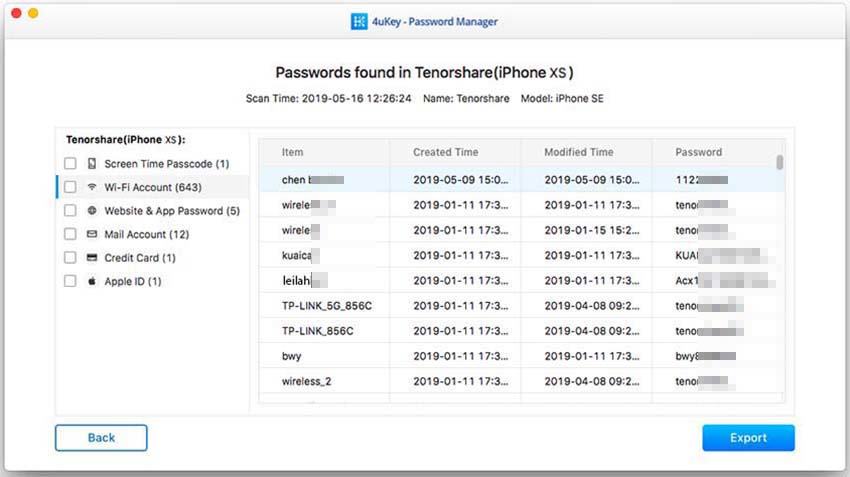
Toto je problém, ktorému čelia mnohí používatelia potomaktualizovali OS. Počas nového nastavenia systému Mac OS môžu byť v skutočnosti určité chyby vinníkom tohto problému. Ale nebojte sa, vyššie uvedené postupy vyriešia problém v žiadnom momente, ak sa dodržia správne.


![[Fixed] Accountsd chce používať Login Keychain](/images/keychain/fixed-accountsd-wants-to-use-the-login-keychain.jpg)






